Ubuntu продължава да актуализира пакетите и от време на време пуска нови актуализации на защитата. Става наистина трудно да актуализирате пакетите на Ubuntu във времето, особено когато току-що сте инсталирали Ubuntu, това се дължи на огромната вероятност пакетите на вашата система на Ubuntu да са остарели. Така че фокусът ни ще бъде върху това как да поддържаме актуалните пакети на Ubuntu в Ubuntu 20.04 LTS система.
Типове актуализации
Има три вида актуализации:
- Актуализиране
- Сигурност
- BackPorts
Загрижеността ни е за първите две актуализации само защото актуализациите на backports се актуализират в новите версии на Ubuntu. Трябва само да конфигурираме „Актуализация“ и „Сигурност“ в нашата система Ubuntu, за да поддържаме операционната система актуална.
Конфигуриране на актуализации на Ubuntu 20.04
На първо място, отворете менюто на приложенията си.
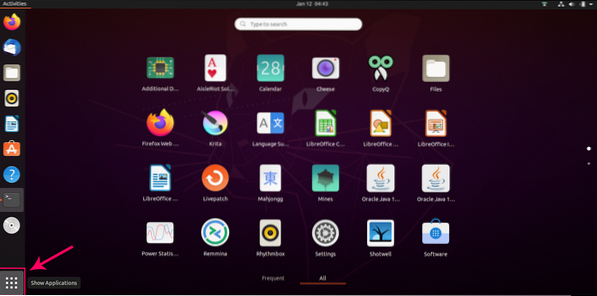
Потърсете „Софтуер и актуализации“.
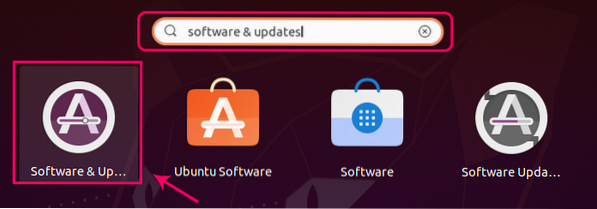
Щракнете върху маркираната икона от резултата от търсенето.
Ще се отвори прозорец „Софтуер и актуализации“ в Ubuntu 20.04 като това:
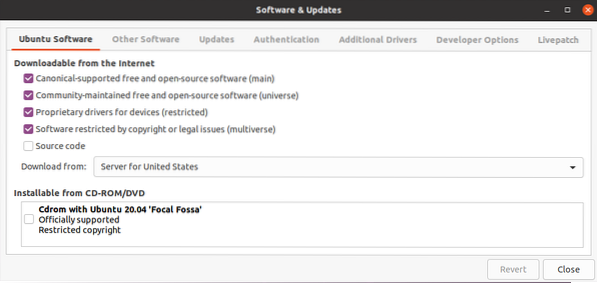
В този прозорец преминете към раздела „Актуализации“.
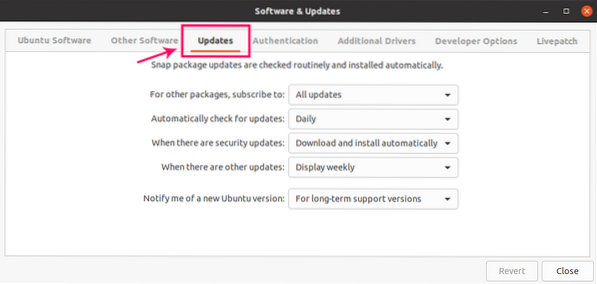
Сега в този раздел „Актуализации“ можете да конфигурирате актуализации според вашето желание. Например от първата опция можете да конфигурирате абонамента си за други пакети, като „Всички актуализации“, „Само актуализации на защитата“ или „Сигурност“ и други препоръчани актуализации “.
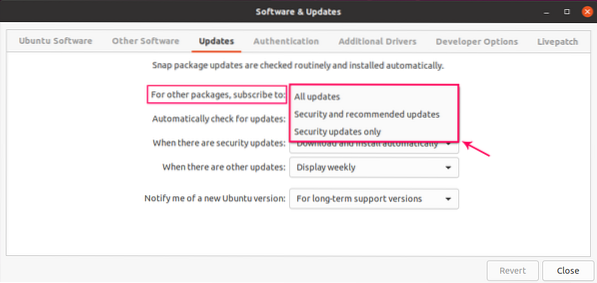
Второто падащо меню е за определяне на фиксираното време за проверка за актуализации. Например ежедневно, седмично или никога.
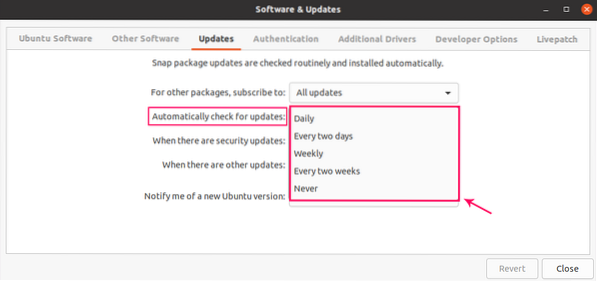
Тъй като актуализациите на защитата са наистина важни, третата кутия предоставя три възможности за незабавно предприемане на действия по това. Например Показвайте веднага, Изтегляйте автоматично и изтегляйте и инсталирайте автоматично. Опцията „Изтегляне и инсталиране автоматично“ е избрана по подразбиране в Ubuntu 20.04.
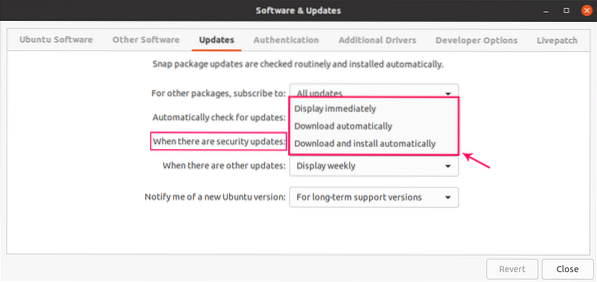
Можете да зададете времето за уведомяване, когато има налични други актуализации от четвъртото падащо меню.
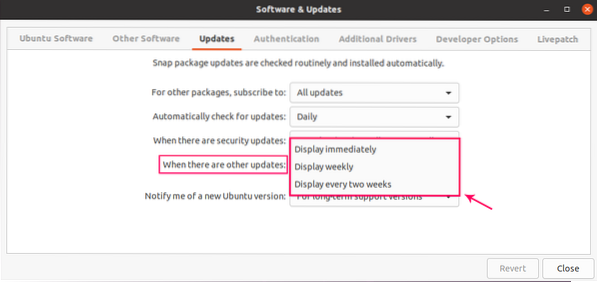
Последната опция е за настройка на известието кога ще бъде пусната нова версия на Ubuntu. Или за която и да е по-нова версия, само LTS версии, или никога не уведомявайте.
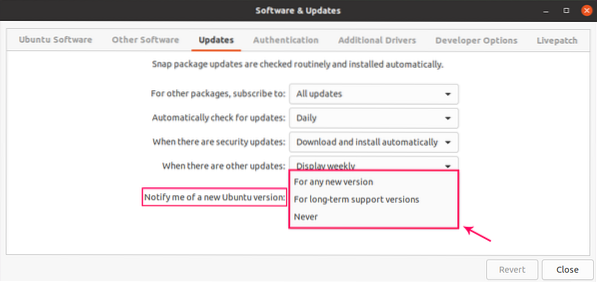
След като приключите, затворете прозореца Софтуер и актуализации. Според вашите настройки, ако има налична нова актуализация, тя ще ви уведоми.
Актуализирайте пакетите ръчно
Можете също така да актуализирате пакетите си, когато пожелаете. Единият начин е чрез отваряне на „Актуализатор на софтуер“.
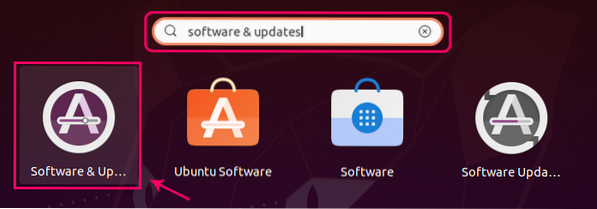
Той ще започне да проверява и актуализира пакетите.
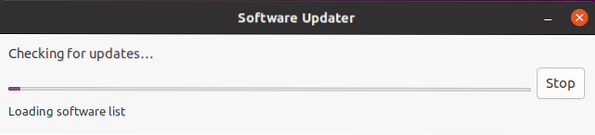
След актуализиране на пакетите ще се покаже съобщението за успех.

Можете също да проверите за актуализации във вашия терминал, като въведете командата:
$ sudo apt актуализацияАко има готови за надстройка пакети, можете да ги надстроите, като въведете командата:
$ sudo apt ъпгрейдЗаключение
Ето как можете да конфигурирате настройките за актуализации и ръчно да актуализирате и надграждате вашите пакети на Ubuntu 20.04 LTS система.
 Phenquestions
Phenquestions


